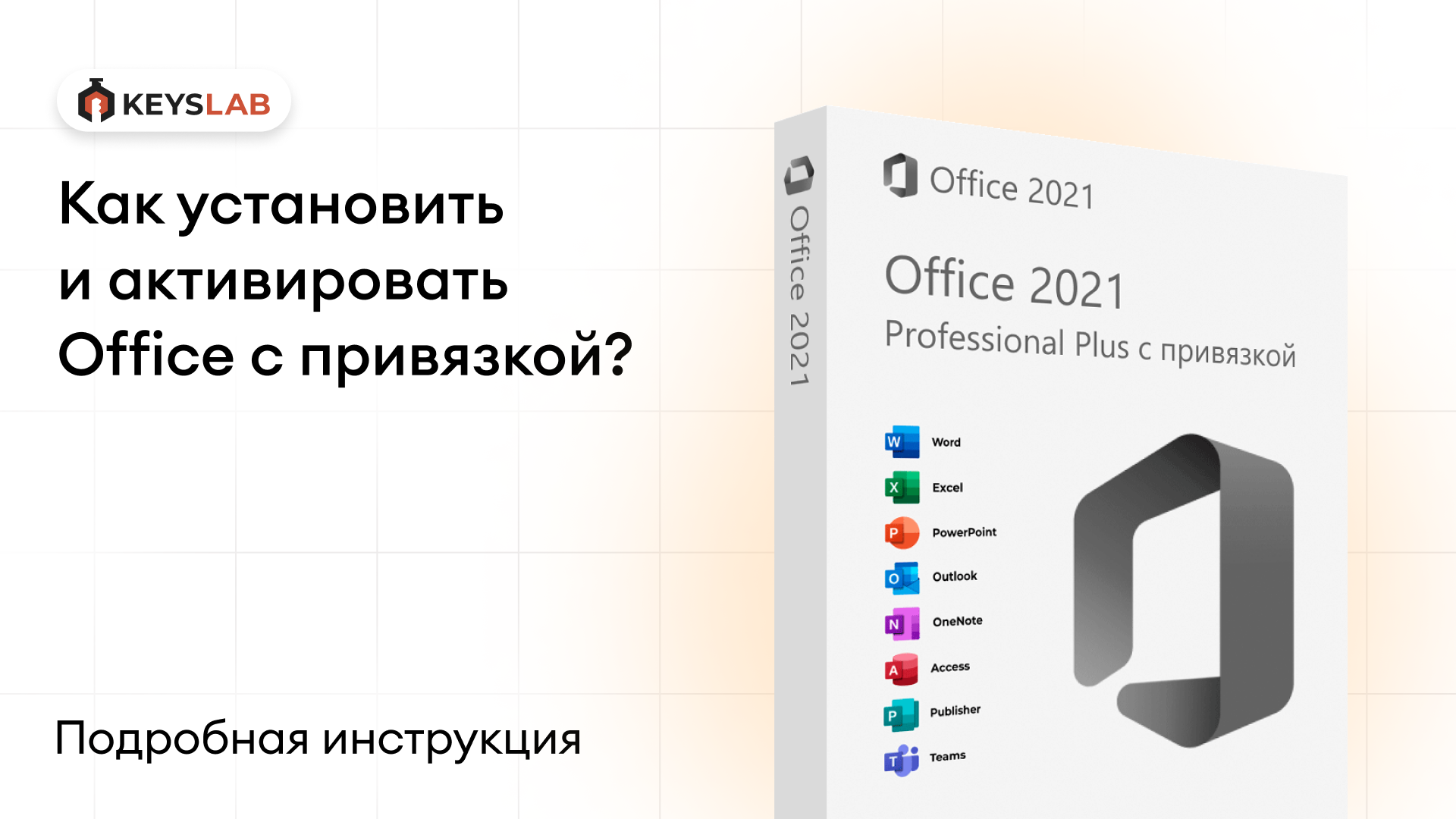
1. Для того, чтобы удалить старые версии Office, запускаем «Установка и удаление программ».
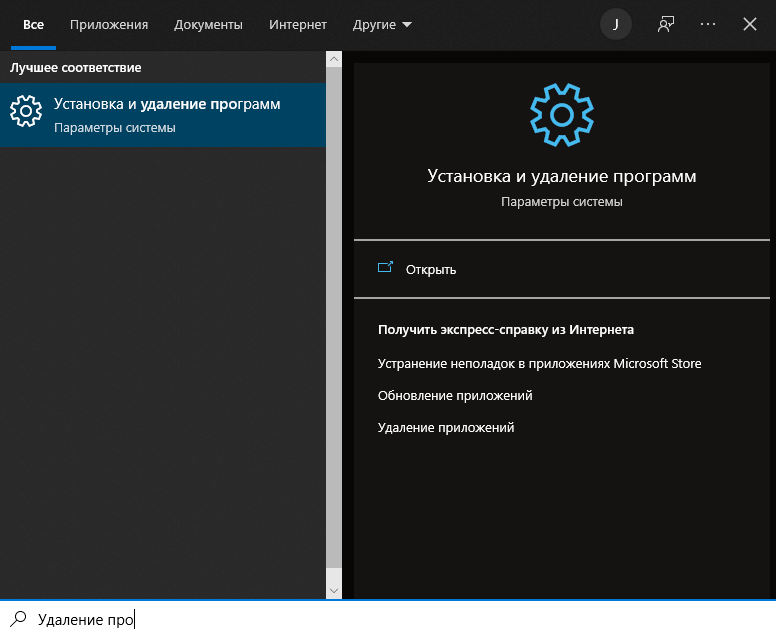
2. Находим там все версии которые были установлены и нажимаем «Удалить».
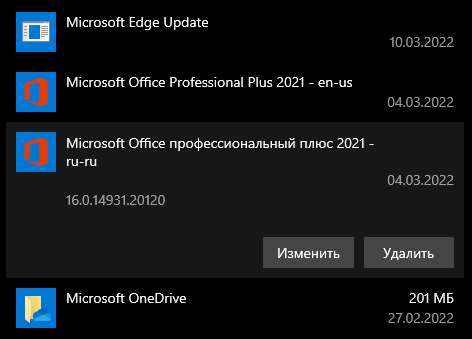
3. Дожидаемся удаления. Для того чтобы убедиться, что все файлы удалены: напишите в поиске «Word» и проверяем его отсутствие.
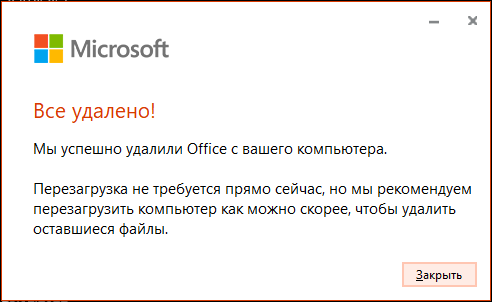
Активируем новый Office
Переходим на страницу http://redeem.microsoft.com и авторизуемся в учетной записи.
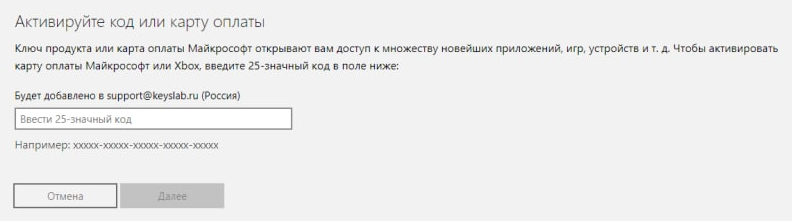
Вводим приобретенный ключ и нажимаем «Далее». Убедитесь, что вошли в нужную учетную запись.
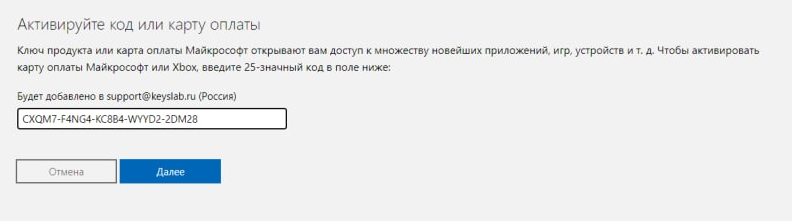
Нажимаем «Подтвердить».
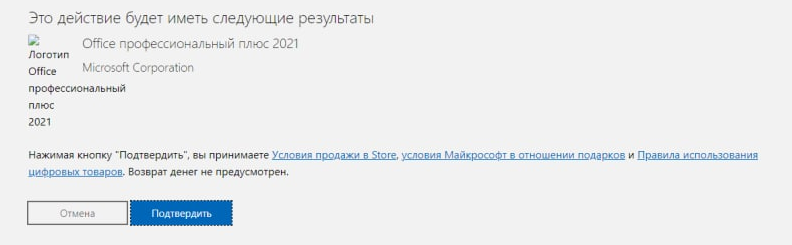
Переходим в раздел «Службы и подписки» .
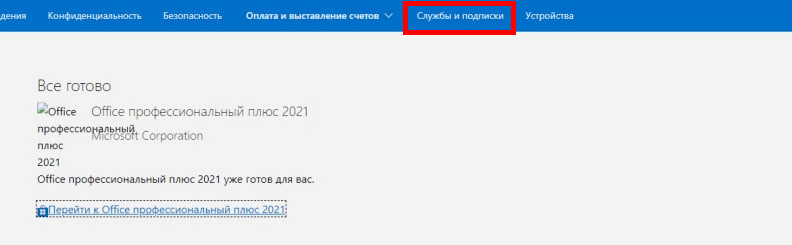
В разделе «Приобретенные продукты» находим наш Office и нажимаем «Установить». Если вы скачали Office по ссылке из карточки товара или из письма, то пропустите этот пункт.
Выбираем необходимый язык и в выборе версии ОБЯЗАТЕЛЬНО «Автономный установщик»
Начнется скачивание файла.
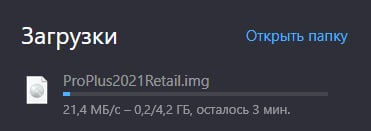
Устанавливаем новый Office
После загрузки файла нажимаем «Показать в папке».
Запускаем файл и нажимаем «Открыть». Это стандартное уведомление для файлов данного формата.
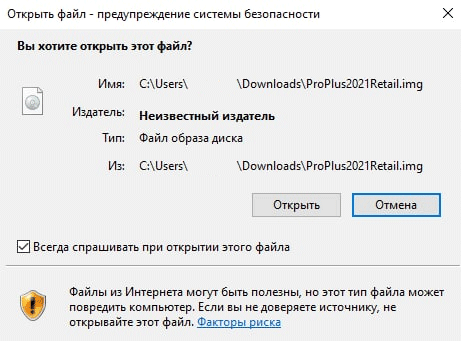
Запускаем «Setup».
Начнется установка Office. Обычно это занимает 5-30 минут.
После окончания установки нажимаем «Закрыть».
В «Проводнике» найдите виртуальный диск и нажмите правой кнопкой мыши, потом «Извлечь». Скачанный файл можно удалить.
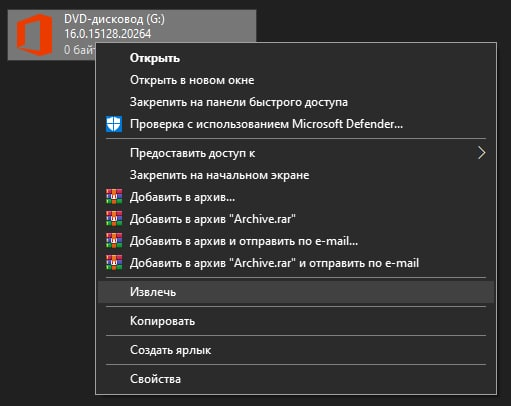
В «Пуске» находим любое приложение Office (к примеру Word).
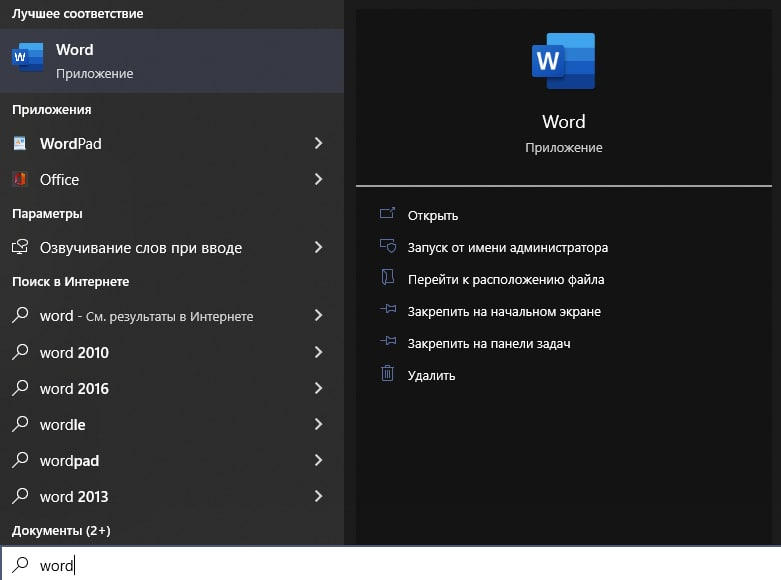
У нас появляется данное окно — нажимаем «Назад». Входим в учетную запись. Если входили в учетную запись ранее, это произойдет автоматически.
Готово. Слева находим «Учетная запись» и убеждаемся, что продукт активирован.
Источник: keyslab.ru
Как установить Microsoft Office 2010 бесплатно
Существует великое множество программ — текстовых редакторов, но ввиду того, что наибольшее распространение в мире получила операционная система Microsoft Windows, в основном используется офисный пакет той же компании — Microsoft Office. Полная версия данного продукта, Microsoft Office 2010, является платной, но есть и пробный вариант. Его можно бесплатно установить себе на компьютер.

Статьи по теме:
- Как установить Microsoft Office 2010 бесплатно
- Как активировать office 2010 professional
- Как активировать 2010 Windows Office
Инструкция
Зайдите через любой браузер на сайт компании Microsoft (microsoft.com). В открывшемся окне найдите закладку Office. В выпадающем меню выберите пункт «Скачать бесплатные версии». Решите, какой тип Office вам подходит больше, и нажмите на кнопку «Попробовать сейчас».
Зарегистрируйтесь (потребуется только адрес электронного ящика) и получите ссылку для скачивания программы и ключ к пробной версии продукта. Скопируйте в буфер обмена полученный ключ. Скачайте и запустите инсталляционный пакет.
После распаковки нужных файлов в первом окне инсталляции будет запрос ключа продукта. Вставьте скопированный ключ в предложенную графу, после чего он будет проверен. Подтвердите свое согласие с лицензионным соглашением, поставив галочку в соответствующем поле, и нажмите кнопку «Продолжить».
Теперь определитесь: будете ли вы устанавливать все по-умолчанию или произведете предварительную настройку. В зависимости от желания выбираете либо «Установку», либо «Настройку». При настройке укажите, какие компоненты Office нужно установить, их комплектацию, а какие устанавливать не нужно, определите будущее месторасположение программных файлов, а также отредактируйте свои личные данные. Продолжите установку.
После автоматического выполнения всех инсталляционных процедур на экране появится сообщение об успешном (если все прошло без ошибок) завершении установки Microsoft Office 2010. В случае каких-либо сбоев программа-инсталлятор сообщит о причине их возникновения.
Обратите внимание
С момента установки бесплатная пробная версия будет полнофункциональной на протяжении 60 дней. Далее от вас потребуют покупки данного программного обеспечения, и Office 2010 перейдет в режим ограниченной функциональности: станут недоступными многие важные функции программ. К примеру, невозможно будет сохранять документы.
Связанная статья
Как сохранить файл из WORD 2007 в PDF
- как поставить офис
- Где скачать microsoft office 2013 бесплатно
- Установка Office 2013
Совет полезен?
Статьи по теме:
- Как установить лицензионный офис бесплатно
- Как установить Word на компьютер
- Как установить Microsoft Visual Studio 2010
Комментарии 2
написал 21 мая 2015
Забыли добавить , что надо не только завести ящик на майкрасофт, но и указать данные своей кредитной карты.
написал 21 мая 2015
Всё у Вас легко и просто а как начнёшь разбираться , кругом один глушняк непролазный.
Добавить комментарий к статье
Похожие советы
- Как активировать офис на виндовс 10
- Как активировать офис на виндовс 10 по ключу
- Как установить бесплатную версию Office
- Как активировать офис на виндовс 10 без ключа
- Как активировать офис на виндовс 10 бесплатно
- Как установить Excel
- Как установить microsoft security essentials
- Как активировать office xp
- Как установить майкрософт офис 2007
- Как открыть расширение odt
- Как активировать офис 2016 на windows 10 бесплатно
- Как найти несохраненный документ
- Можно ли на планшет установить word и excel
- Как в Word восстановить несохраненные документы
- Какие необходимые программы для компьютера распространяются бесплатно
- Как установить Sims без негативных последствий для компьютера
- Как активировать Download
- Как перенести из Exel в Word
- Как удалить Office 2010
- Как восстановить Microsoft Office
- Почему не открывается файл Word на компьютере
- Как удалить microsoft office 2003
Источник: www.kakprosto.ru
Как установить офис в автономном режиме | Скачать установочный файл для Office

Установка
Большинство программных установок в наши дни работают онлайн. Они напрямую скачивают установочный файл и устанавливают. Тогда есть много вопросов, которые могут помешать процессу. Если то же самое происходит при установке Office с помощью онлайн-установщика, в этом руководстве я поделюсь с вами тем, как вы можете установить Office в автономном режиме. Он включает в себя Microsoft Office 2019, Office 2016, Office для бизнеса и многое другое.
Как установить Office в автономном режиме

Я уверен, что вы, должно быть, попробовали пару советов, чтобы онлайн-установщик работал, но он не сработал. Автономная установка работает по-другому, и в соответствии с вашим планом. Загрузив файл установщика, вы можете в любое время установить офис и активировать его позже.
Как установить Office для дома
Загрузите автономный установщик:
- Перейдите на сайт office.com и войдите в свою учетную запись. Это должна быть та же учетная запись, с которой вы купили подписку.
- Выберите Установить Office> выберите Установить Office> на странице Установки.
- В окне «Загрузка и установка» выберите «Другие параметры».
- Установите флажок, чтобы загрузить автономный установщик и выберите язык. Выберите Скачать.
- Сохраните установочный файл на диске с достаточным объемом памяти. Установочный файл будет виртуальным диском.
Установить офис

Дважды щелкните файл, который мы скачали. Он появится в проводнике. Щелкните виртуальный диск, а затем дважды щелкните файл Setup32.exe (32-разрядная версия Office) или Setup64.exe (64-разрядная версия Office), чтобы начать установку. После установки обязательно активируйте Office с нужной учетной записью или ключом активации.
Как установить Office для бизнеса
Если ваш компьютер является частью Business, ваш ИТ-администратор отвечает за установку Microsoft Office на ваш компьютер. В случае Office 365 для бизнеса ИТ-администратору придется использовать средство развертывания Office для загрузки и установки Office 365 в автономном режиме. Это можно запустить и из командной строки. Многие люди предпочитают сценарии, и параметры командной строки в этом случае полезны.
1] Загрузите и установите средство развертывания Office 2016
- Создайте на жестком диске компьютера папку с именем OffDow. Обязательно создайте это на установленном диске ОС.
- Загрузите средство развертывания Office из центра загрузки Microsoft. Сохраните его в папке «Загрузки».
- Дважды щелкните, чтобы открыть файл «Office Deployment Tool.exe», чтобы начать загрузку.
- После того как вы очистите приглашение UAC и примете условия лицензии на программное обеспечение Microsoft, укажите файлы для загрузки в папке OffDow .
2] Скачать и установить Office
Так как это для бизнеса, и у нас есть версии Office 365 Pro Plus и Office Business, все будет немного сложнее. Если у вас есть тарифный план Office 365 Business или Office 365 Business Premium, вам необходимо загрузить версию Office Business. Для всех остальных планов загрузите версию Office 365 ProPlus.
- Откройте Блокнот на вашем компьютере.
- Скопируйте и вставьте следующее в пустой текстовый файл в Блокноте:
Процесс одинаков для всех типов установок, но здесь есть различия:
- При установке 64-битной замены 32 везде 64.
- OfficeClientEdition = ”32 ″ станет OfficeClientEdition =” 64 ″
- installOfficeBusRet32.xml станет installOfficeBusRet64.xml
Попросите ИТ-администратора активировать вашу копию Office после завершения установки. Он может использовать корпоративный лицензионный ключ для активации вашей копии. По желанию, учетная запись электронной почты вашей компании также работает.
Другие версии Office, то есть 2019, 2016, 2013 могут быть загружены аналогичным образом. Они обычно доступны непосредственно от Microsoft и могут быть установлены непосредственно как любое другое программное обеспечение. Дайте нам знать, если это сработало для вас.
Источник: techarks.ru